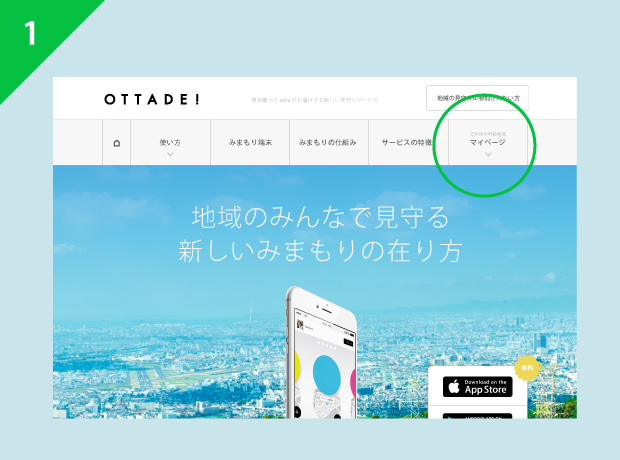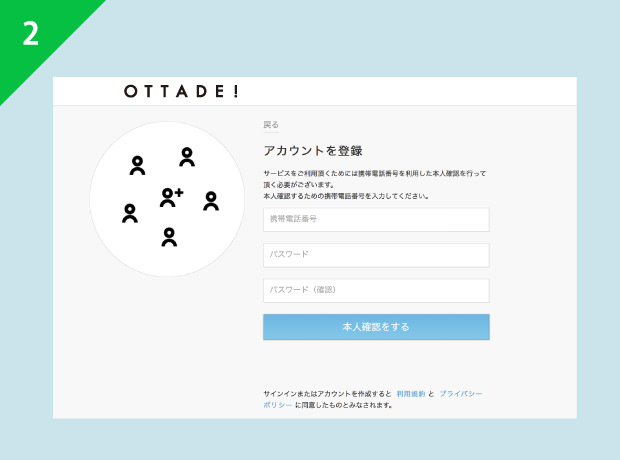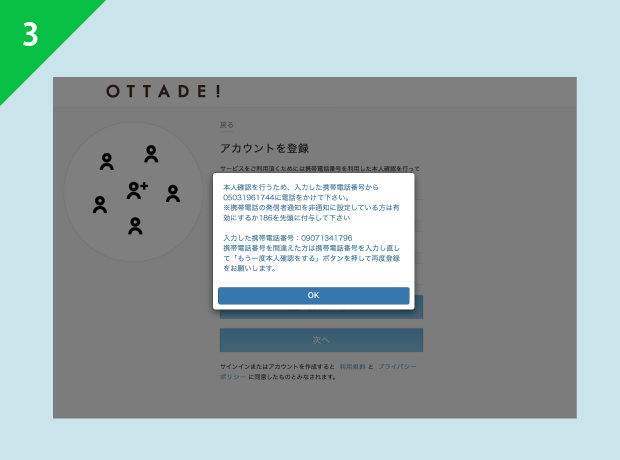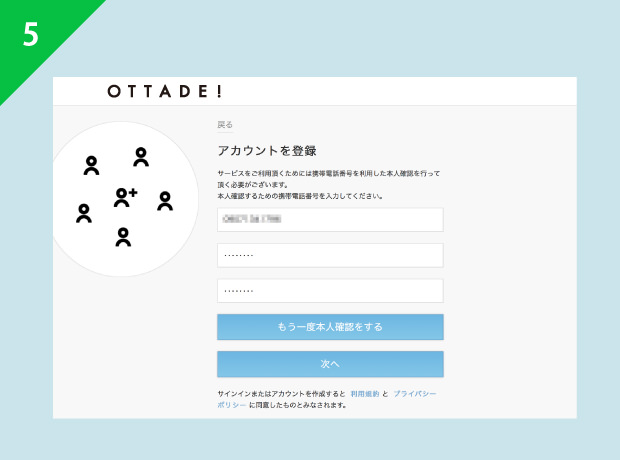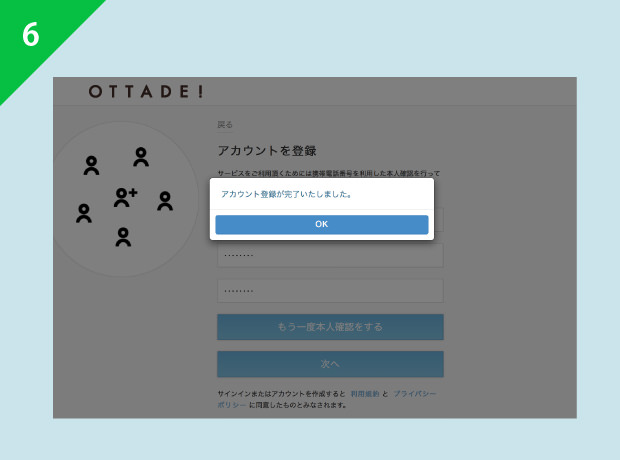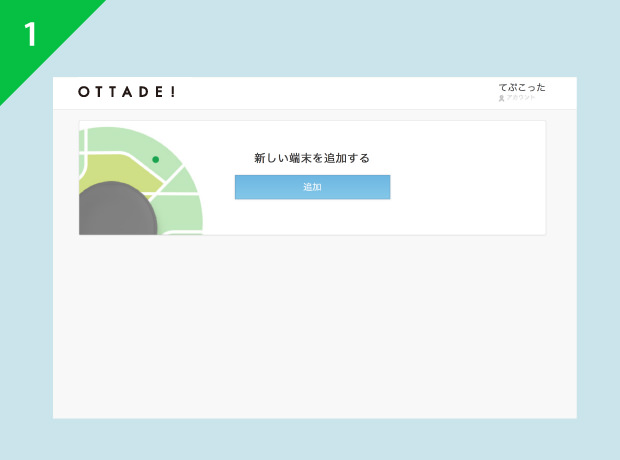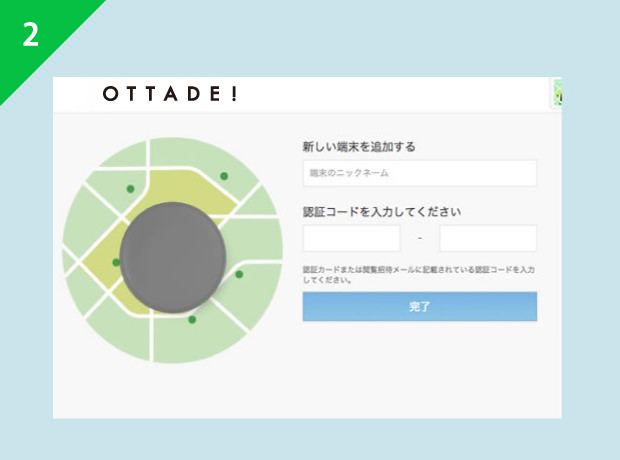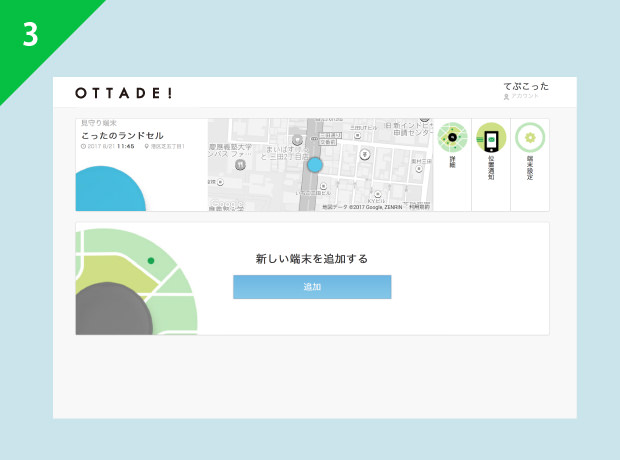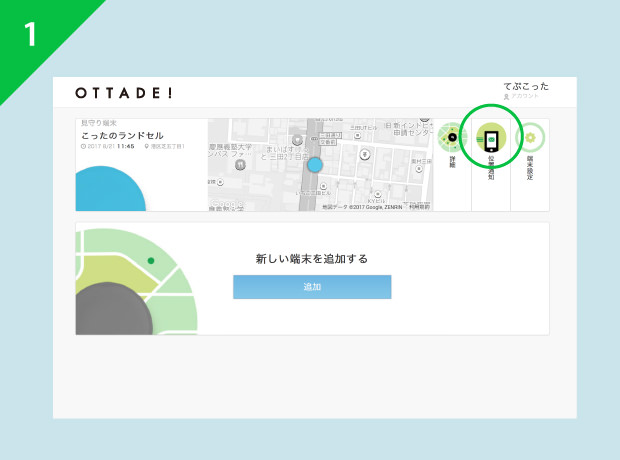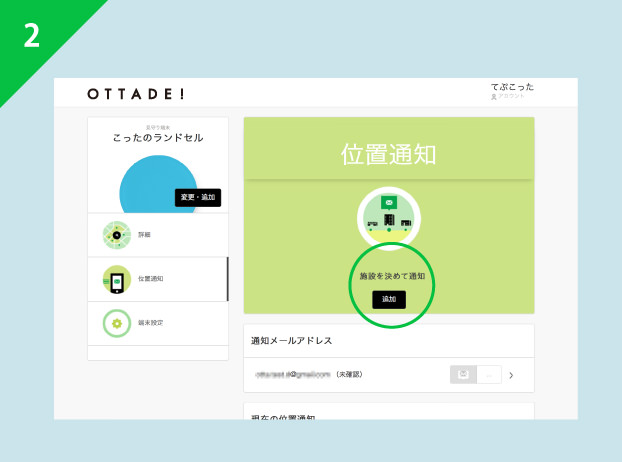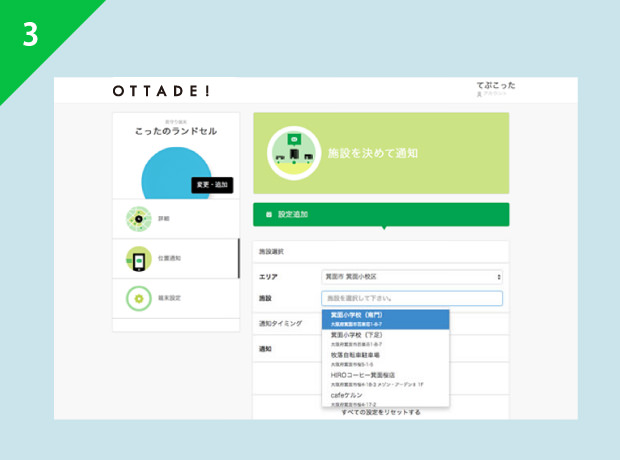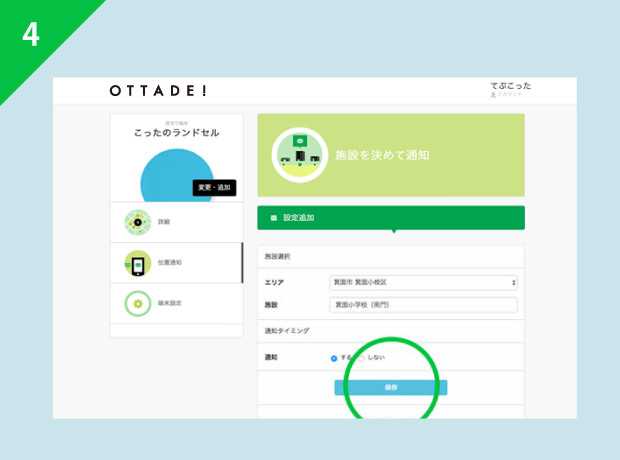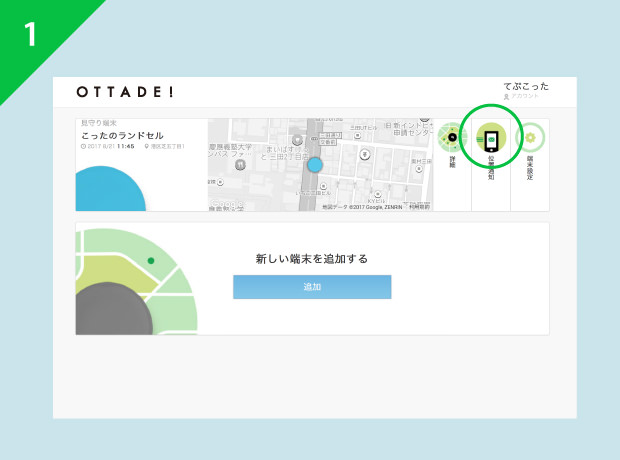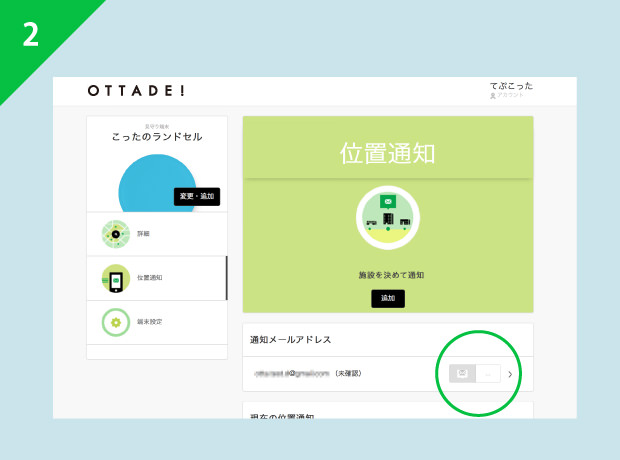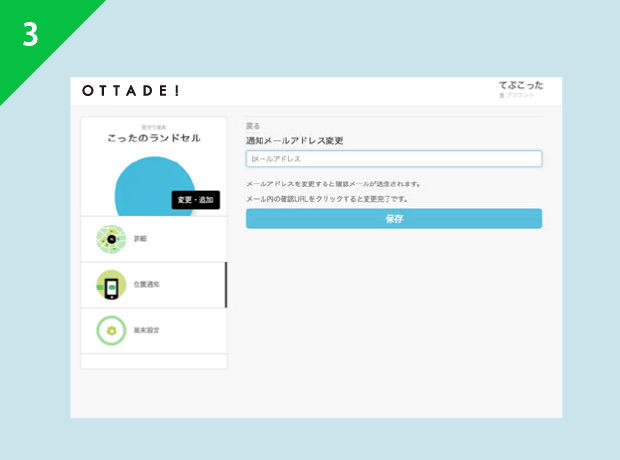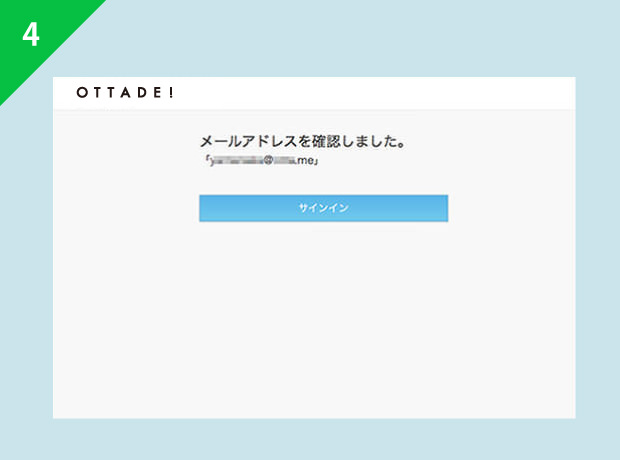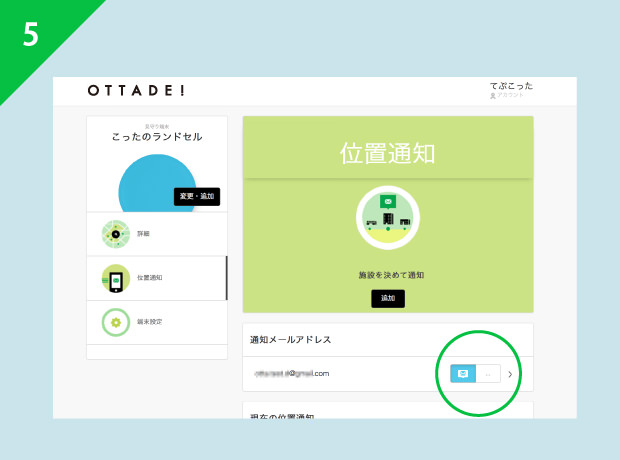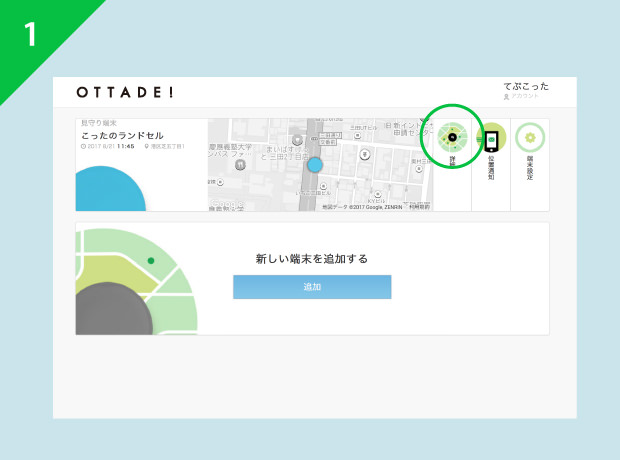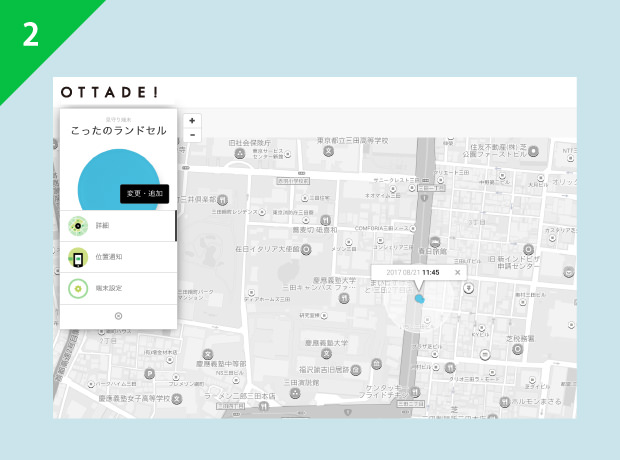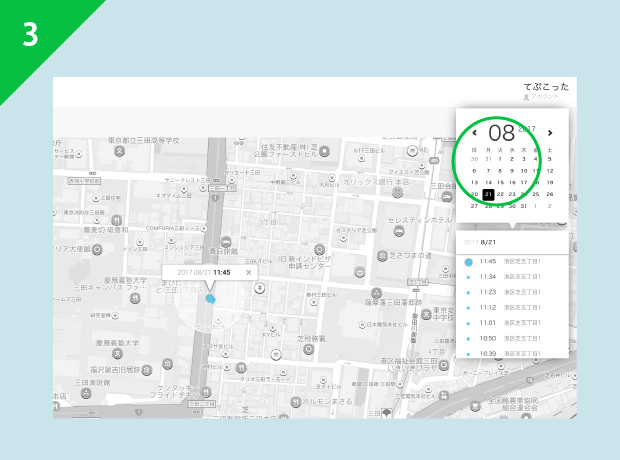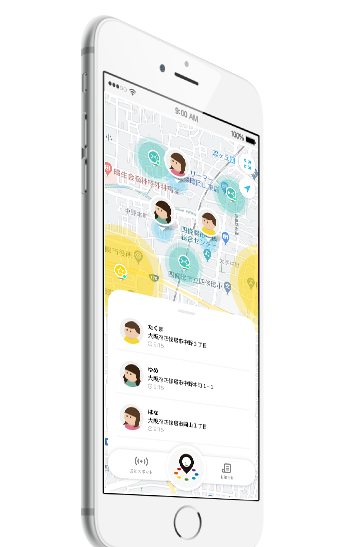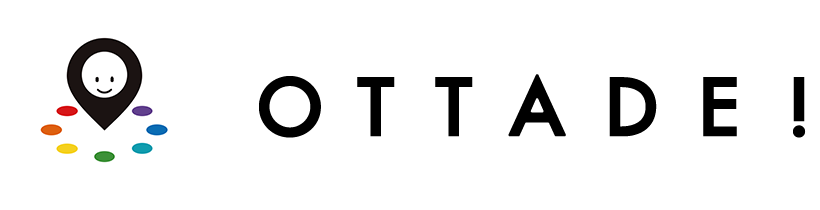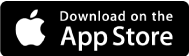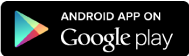契約管理サイト
ご契約情報の確認・変更や新しい見守り端末の利用登録はこちらから
ご契約情報の確認・変更や新しい見守り端末の利用登録はこちらから
|
新規登録 申し込みがお済みでない方 |
ログイン 契約者アカウント(メールアドレス)をお持ちの方 |